1、比如我现在要上传一个照片到百度经验,选择后网站出现提示,文件过大。
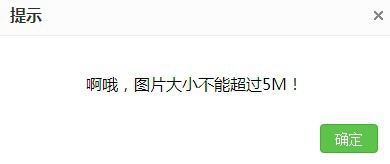
2、经过查看,这个照片的大小达到了8.7M,必须对它进行压缩处理才可以上传。
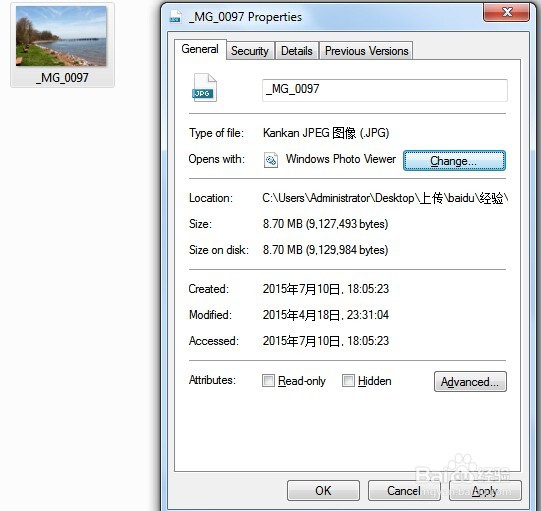
3、在图片上点击右键,打开方式,选择Microsoft Office Picture Manager。
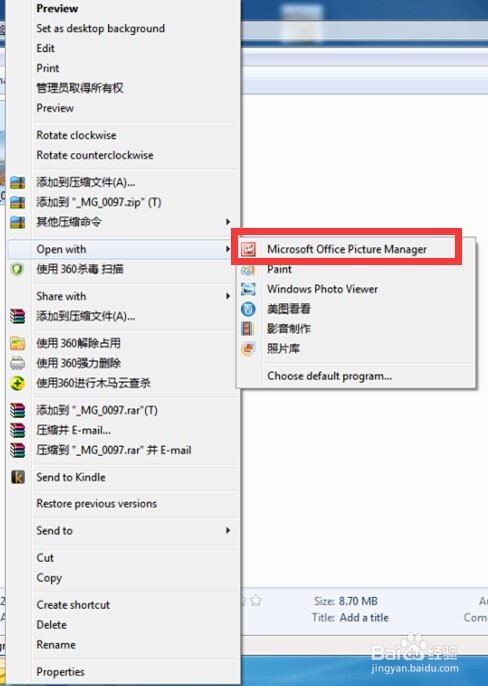
4、打开后点击如图所示的编辑图片选项。
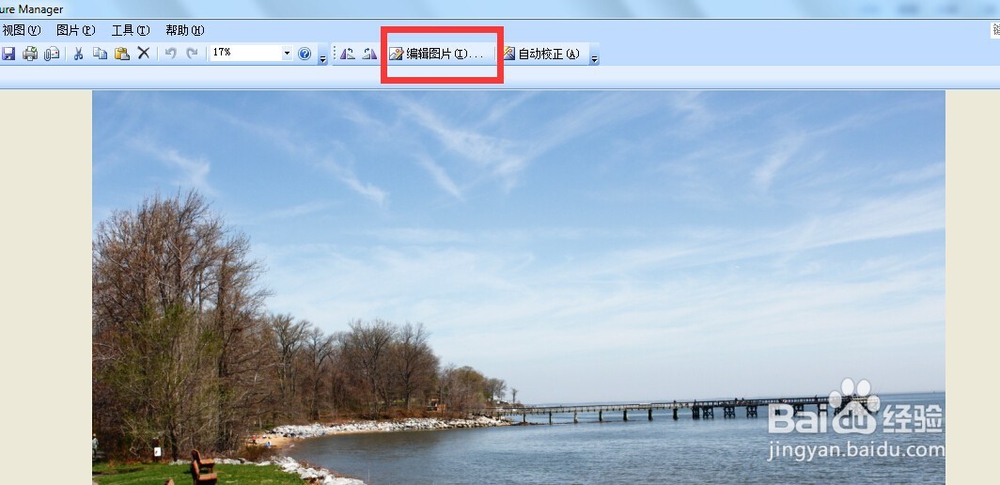
5、然后右侧会弹出一个新的菜单栏。
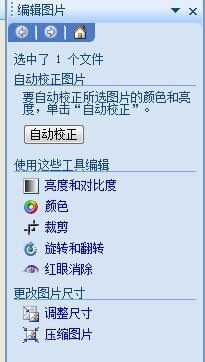
6、这里可以对图片进行简单的编辑,对于缩小尺寸比较重要的是把不必要的区域删除,所以首先点击裁剪选项,然后对图片进行切割,保留重要区域后点击确定。
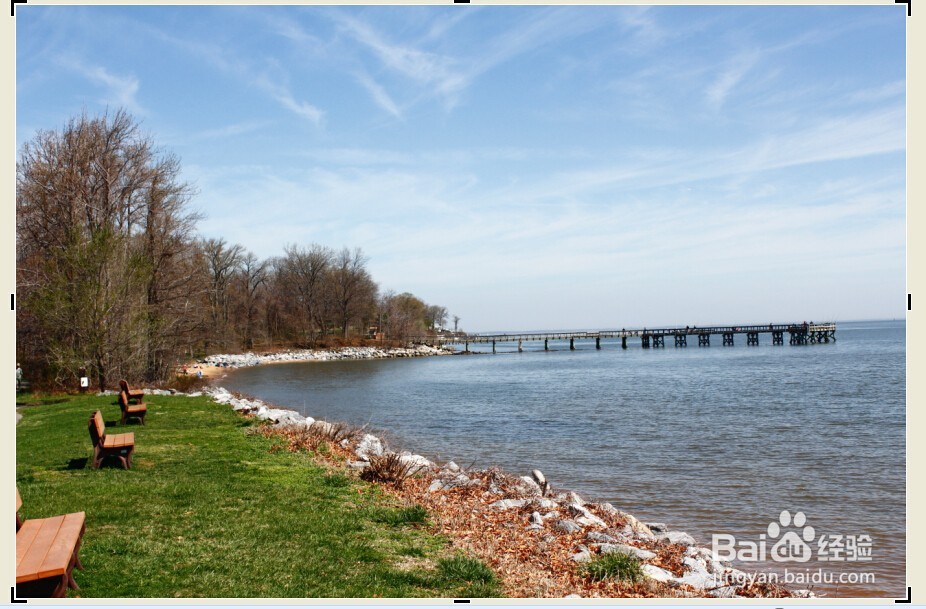
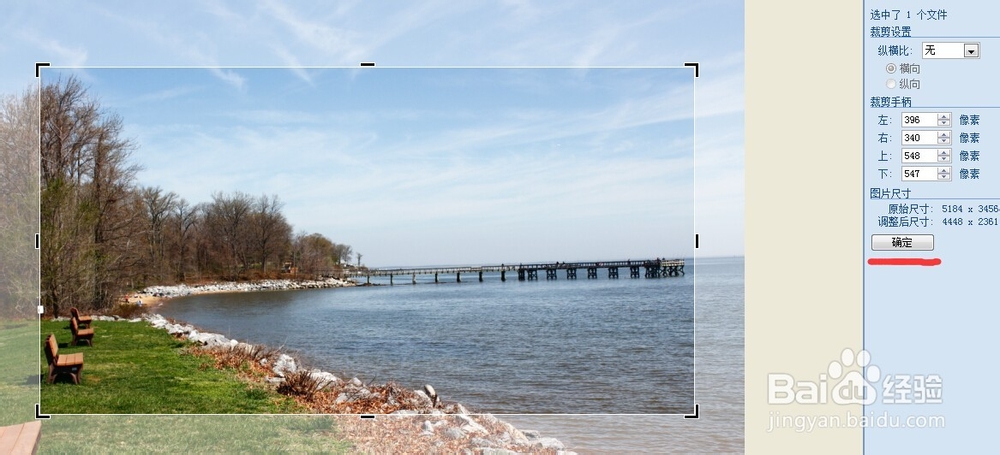
7、剪裁之后的图片尺寸会有所减少,但是可能还不能满足邮件及部分网页的需求。所以我们还需要对图片进行压缩,点击如图所示的压缩图片。一般选择文档,就可以把近10M的图片压缩到1M以下,确认后可以保存图像。
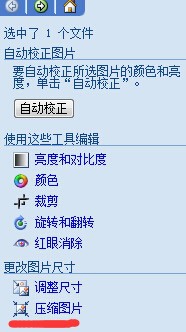
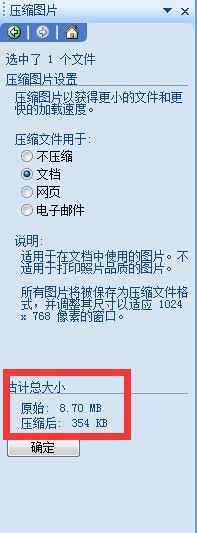
8、这时的图片大小已经可以满足邮件发送或网页上传的需求,但是有些特殊的网页可能还会要求具体尺寸。那么我们可以点击调整尺寸选项,在新弹出的对话框中输入具体要求的尺寸就可以得到对应的图片。
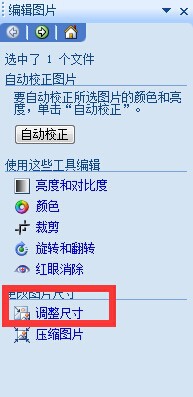
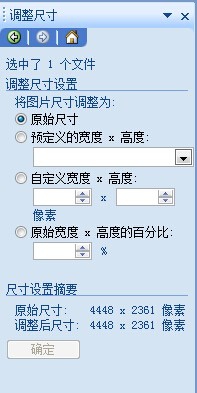
9、整个图片修整过程不到一分钟时间,非常的方便。如图中修整过的图片,从原始文件大小8.7M,压缩到300K。

